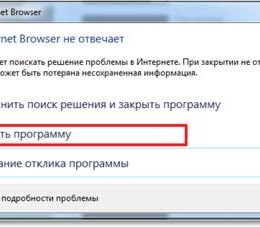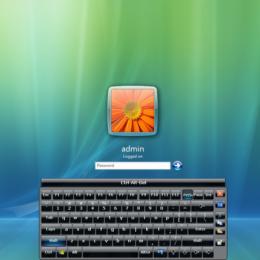Кожен стикався з ситуацією, коли завантаження windows почала займати занадто багато часу, а сама система ставала надто ненажерливої, гальмуючи інші програми? Найчастіше такі зміни пов'язані з автозапуском безлічі програм разом з системою. Багато з них дійсно важливі і потрібні для запуску разом з системою. Однак більшість з них просто зжирають цінні ресурси, не приносячи ніякої користі. Чи можливо відключити їх автозавантаження і як зробити це на різних версіях Windows?
Відключення автозапуску програм на Windows 7
Найпростіший спосіб відключення автозавантаження програм на Windows 7 - використання утиліти «msconfig». Для її запуску слід одночасно натиснути клавіші Win і R, після чого з'явиться вікно, в яке вводимо назву msconfig.
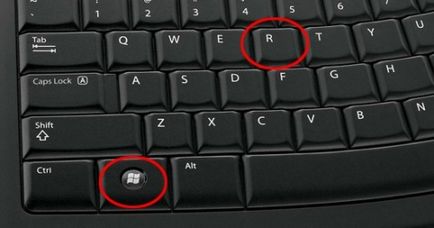
Або пишемо в рядку пошуку «Пуск»
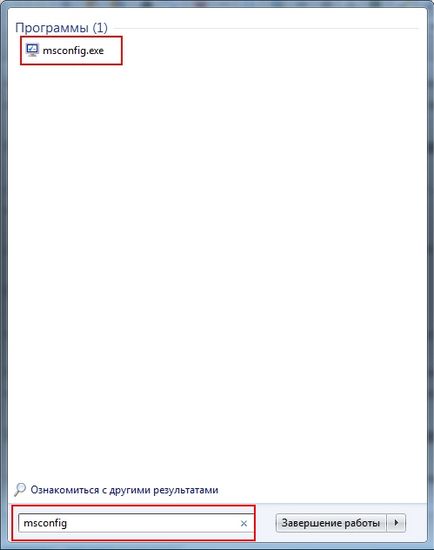
У меню цієї програми слід вибрати розділ автозавантаження. У ній вказано весь список таких програм, розробник цього софта, де розташована програма і інші параметри.
Для відключення непотрібної програми необхідно зняти галочку біля її назви і внизу натиснути кнопку «застосувати». Таким чином можна легко відключити настирливі програми і їх постійні спроби поновлення при запуску системи.

Відключення автозавантаження в Windows 10
Багато елементів управління нової Windows були змінені і не завжди зрозуміло де знаходиться управління програмами. Однак відключити автозавантаження в ній простіше простого. Для цього нам знадобиться Диспетчер завдань. Для його запуску необхідно одночасно натиснути комбінацію клавіш Ctrl + Alt + Del або ж натиснути правою кнопкою миші на панелі завдань і вибрати його з контекстного меню.
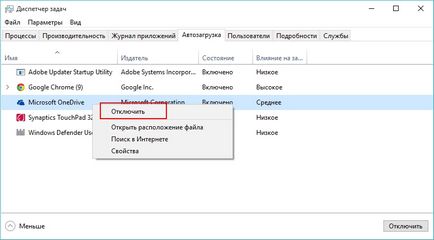
У вікні вибираємо розділ «Автозавантаження». Спочатку він відкривається в згорнутому вигляді і мало що відображає. Для відкриття повноцінного листа потрібно вибрати пункт «Детальніше». Перед вами з'явиться довгий список програм. Для відключення слід натиснути на потрібній програмі правою кнопкою миші і вибрати пункт відключити. Не бійтеся відключати служби поновлення і незрозумілі програми - система все одно запуститься без них, а при необхідності ви зможете запустити одну з них самостійно.
Як відключити автозапуск програм в Windows 8
Відключення автозавантаження за допомогою сторонніх програм
Однією з кращих є програма Autoruns. Вона дуже проста у використанні, а головне її перевага - вона безкоштовна. Ви можете вільно завантажити і встановити її на свій комп'ютер.
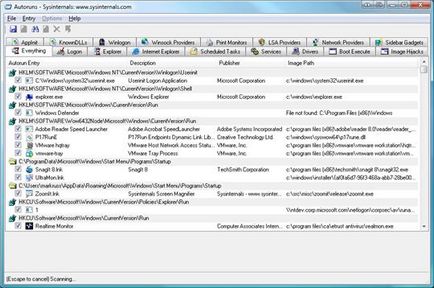
Для відключення автозавантаження виберете пункт Everything. Програма відобразить довгий список з програмами і службами, доступними на комп'ютері. Програми з зазначеними галочками запускаються разом з системою. Для їх відключення просто зніміть галочку. Додаткові переваги цієї утиліти - підкреслення сумнівних програм (рожевим кольором) і вже видалених (жовтим). Запустивши команду Search online, ви зможете перевірити безпеку підкресленою програми і при необхідності відключити її.
резюмуємо
Читайте також: